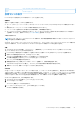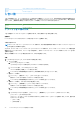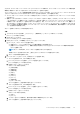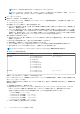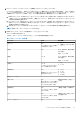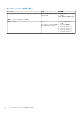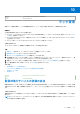Users Guide
Table Of Contents
- Dell EMC OpenManage Enterprise Power Managerバージョン2.0 ユーザーズ ガイド
- 目次
- はじめに: Power Manager
- 変更履歴
- 本リリースの新機能
- 互換性マトリックス
- ライセンス要件
- 拡張性とパフォーマンス
- はじめに:Power Manager
- デバイス検出ジョブの作成
- Power Managerデバイスの監視および管理
- ラック管理
- 電力削減中のデータ センターの管理
- Power Managerデータへのクイック アクセス
- 保守 Power Manager
- アラート
- のレポート Power Manager
- アップデート Power Manager
- よくあるお問い合わせ(FAQ)
- トラブルシューティング
- 付録
- その他の情報
Identifier GUID-C4DD2B83-101B-421B-9EB7-11BD707919AB
Version 4
Status Translation approved
仮想マシンの表示
Power Manager に追加されたすべての仮想マシン(VM)を表示します。
前提条件
仮想マシンを表示する前に、次のことを確認します。
● サーバー(iDRAC)とハイパーバイザー(ホスト オペレーティング システム)が OpenManage Enterprise で検出されているこ
と。
● 検出されたサーバーとハイパーバイザーが相互に関連付けられていること。
● ハイパーバイザーを検出するために提供された認証情報に、管理者権限があること。
● サーバーが Power Manager に追加されていること。サーバーを Power Manager に追加するために必要なライセンスがあるこ
とを確認してください。詳細については、「ライセンス要件」を参照してください。
このタスクについて
メモ: デバイス マネージャーとしてログインしている場合は、自分の権限適用範囲に含まれているデバイス グループとデバイ
スのみを表示および管理できます。
たとえば、デバイス マネージャー DM1 ユーザーとしてログインし、デバイス マネージャー DM1 ユーザーにグループ G1 が割り当
てられている場合は、G1 グループ内のデバイスによってホストされている仮想マシンのみを表示できます。
手順
1. OpenManage Enterprise を起動し、[プラグイン] > [電源管理] > [Power Manager デバイス]の順にクリックします。
[Power Manager デバイス]タブが表示されます。
2. Power Manager で監視されている仮想マシンを表示するには、左側のペインの[仮想マシン]セクションを展開します。
3. 特定の VM の詳細を表示するには、VM 名をクリックします。
すべての VM の詳細が記載されたセクションが右側のペインに表示されます。
4. VM の電力履歴を表示するには、[メトリックの表示]をクリックします。
サーバーと VM の電力履歴が表示されます。
5. 期間を変更するには、[期間]ドロップダウン メニューを展開して、必要な期間を選択します。
マウスのポインタをグラフの上に置くと、デバイスと VM の特定の時刻の電力状態が表示されます。
6. 最新のメトリックは、更新アイコンをクリックすると表示されます。
次の手順
VM をソース サーバーからターゲット サーバーに移行した後、ソース サーバーで VM を作成すると、移行された VM に割り当て
られたのと同じ UUID が新しい VM に割り当てられる場合があります。したがって、ソース サーバーとターゲット サーバーの両方
が監視されている場合、Power Manager に VM が表示されない場合があります。Power Manager によって監視されているサーバー
上でホストされているすべての VM を表示および監視するには、UUID が競合している VM を確認して削除します。
VM の UUID を表示するには、次の手順を実行します。
1. OpenManage Enterprise を起動して、[デバイス]をクリックします。
2. デバイス名をクリックします。
デバイスの[概要]ページが表示されます。
3. [ハードウェア] タブをクリックし、[ゲスト情報]をクリックします。
VM ゲスト情報が表示されます。
Power Manager デバイスの監視および管理 31